Apache для Windows — Веб-сервер под Windows
Apache – это веб-сервер под Windows. На веб-сервере можно размещать сайты и открывать их на своём или на других компьютерах так, будто они находятся в Интернете.
Apache является бесплатным, у него открыт исходный код, сервер гибок в настройке.
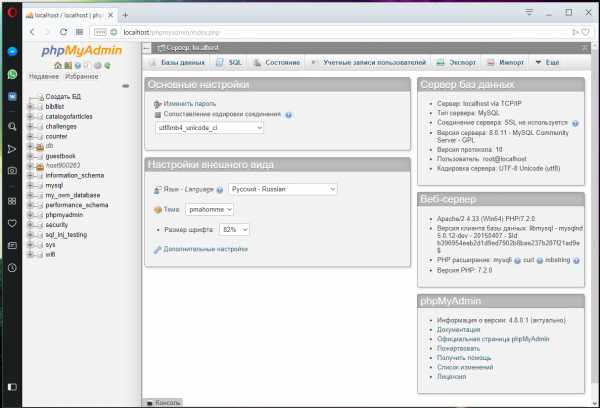
Скачать Apache для Windows
Последней версией Apache для Windows является 2.4.39, она вышла 31 марта 2019 года.
Ссылки для скачивания:
Убедитесь, что у вас установлена последняя версия Visual C++ Redistributable for Visual Studio 2015-2019, которая необходима для работы Apache в Windows (версия 14.22.27821.0 и выше):
Официальный сайт Apache
Официальным сайтом веб-сервера Apache является: https://httpd.apache.org/
Но данный сайт содержит только исходный код и не распространяет бинарные (исполнимые) файлы. Если вы не можете самостоятельно скомпилировать файлы из исходного кода, то вы можете скачать их с рекомендуемого сайта.
Официально рекомендованным источником исполнимых файлов является Apache Lounge. Именно с на его файлы даны ссылки чуть выше.
Как настроить Apache на Windows
Настройка Apache выполняется в текстовых файлах, а для запуска нужно использовать командную строку – для пользователей Windows это может оказаться непривычным. Ситуация осложняется тем, что подсказки в конфигурационных файлах на английском языке, а веб-сервер в случае ошибки выводит очень мало информации.
Имеется детальная пошаговая инструкция для установки веб-сервера: «Установка веб-сервера (Apache 2.4, MySQL 8.0, PHP 7, phpMyAdmin) на Windows 10».
Если вам нужен только веб-сервер без дополнительных модулей, то вы можете ограничиться базовой настройкой.
Если вы хотите ещё быстрее получить готовый веб-сервер, то к вашим услугам сборки, которые включают все необходимые компоненты и настройки.
Особенностью Apache, PHP и других компонентов веб-сервера является то, что все эти программы являются портативными, т.е. вам достаточно скачать сборку, распаковать её, кликнуть батник для запуска служб и вы через секунду получаете рабочий, правильно настроенный веб-сервер на Microsoft Windows.
Что может веб-сервер в Windows
Веб-сервер на локальном компьютере может абсолютно всё, что умеют веб-сервера на хостингах. Веб-сервер подойдёт для разработки и тестирования сайтов и веб-приложений использующих, например, AJAX. Именно веб-сервер позволит вам работать со структурой веб-сайта так, будто бы он уже размещён на хостинге.
Вы можете подключат и использовать при тестировании и разработке:
- модули Apache (например, mod_rewrite)
- PHP (требуется дополнительная установка)
- базы данных (требуется дополнительная установка)
Версии Apache для Windows
В настоящее время актуальной веткой Apache является 2.4.*. Предыдущее поколение Apache 2.2.* является устаревшим и больше не поддерживается. Новые версии, исправления ошибок и патчи безопасности начиная с 2018 года выпускаются теперь только для Apache 2.4. Именная эта версия предоставлена для скачивания на этом сайте.
Сборка Apache + PHP + MySQL + phpMyAdmin
Если вы хотите в несколько кликов получить работающий веб-сервер Apache + PHP + MySQL + phpMyAdmin на Windows, то скачайте готовую сборку, которая включает полностью настроенный для Windows веб-сервер, который достаточно распаковать и запустить кликом по ярлыку.
apache-windows.ru
Apache сервер: что такое и как настроить
Что такое Apache сервер?
Apache HTTP-сервер — это так называемый свободный веб-сервер, представляющий собой кросплатформенное программное обеспечение. Apache поддерживает следующие операционные системы: BSD, Microsoft Windows, Linux, Mac OS, BeOS, Novell NetWare.
Как правильно настроить Apache?
Обычно настройка Apache-сервера происходит через файл .htaccess (детальная инструкция). Этот файл лежит на сервере, на котором находится ваш сайт. А сам сервер считывает его содержимое и применяет настройки, которые там указаны. Ниже мы перечислим основные параметры которые изменяются в файле .htaccess и будут полезны для вебмастеров.
Автоматические перенаправления с одной страницы на другую
- Перенаправление с http://www.site.com на http://site.com
- Обратное перенаправление с http://site.com на http://www.site.com
- Переезд со старого домена на новый
- site.com/page или site.com/page/ перенаправляем на site.com/page.html
- Обратное с site.com/page.html на site.com/page
- Убираем слеш в конце url-а (было site.com/page/, стало site.com/page)
- Перенаправление всех страниц одного раздела site.com/razdel-1/razdel-2/page на на страницы другого раздела site.com/razdel-1/page
⇑Как настроить перенаправления?
Обработка ошибок
- Если произойдет ошибка, то пользователю вместо стандартной лабуды, покажет красивую страничку, которую зададите вы.
⇑Как настроить обработку ошибок?
Настройка безопасности сайта
- Защита от инъекций
- Защита от кражи картинок
- Блокирование пользователей по IP
- Защита файлов и папок
- Работа с User-агентами
⇑Как настроить безопасность сайта?
Кодировка страниц сайта
- Работа с кодировкой страниц сайта, на уровне сервера.
⇑Как настроить кодировку?
Оптимизация работы сайта
- Ускорение работы сайта
- Работа с кэшированием
- Изменение главной страницы сайта
⇑Как оптимизировать сайт?
Настройки PHP
- Работа с параметрами PHP, которые задаются на уровне сервера.
⇑Как настроить PHP?
Информация про Apache
Надежность и гибкость конфигурации главные достоинства Apache. Благодаря этому ПО можно осуществлять подключение внешних модулей, использующихся для предоставления данных, модифицировать сообщения об ошибках, применять СУБД для аутентификации пользователей. Apache поддерживает IPv6.
Начиная с апреля 1996 года и до настоящего времени Apache является самым распространенным и популярным HTTP-сервером в сети Интернет. Согласно статистическим данным в августе 2007 HTTP-сервером работал на 51% всех веб-серверов, в мае 2009 года этот показатель снизился до 46%, а в январе 2011 года вырос до 59%. На сегодняшний день более 59% от общего количества веб-сайтов обслуживаются веб-сервером Apache. Разработкой и поддержкой Apache занимаются специалисты открытого сообщества разработчиков под эгидой Apache Software Foundation. Apache включен в большинство программных продуктов, среди которых IBM WebSphere и СУБД Oracle.
Apache оснащен встроенным механизмом виртуальных хостов. Благодаря этому на одном IP-адресе можно об
ru.hostings.info
Установка и настройка сервера Apache
Apache — это популярнейший свободный веб-сервер. Состоянием на 2016 год он используется на 33% всех сайтов интернета, а это приблизительно 304 миллиарда сайтов. Этот веб-сервер был разработан в далеком 1995, как замена для популярного того сервера NCSA и исправил множество его проблем. Ходят слухи что его имя походит от a patchy, заплатка, так как он исправлял ошибки NCSA. Сейчас же, это кроссплатформенная программа, поддерживающая Windows, Linux и MacOS и обеспечивающая достаточную гибкость, настраиваемость и функциональность. Программа имеет модульную структуру, что позволяет расширять ее функциональность почти до бесконечности с помощью модулей.
Установить Apache в Linux можно с помощью нескольких команд, но программа предоставляет очень большое количество настроек, которые можно изменить, а также модулей, после включения которых она будет работать лучше. В этой статье будет рассмотрена установка и настройка Apache, в качестве основной системы мы будем использовать Ubuntu, но вы можете повторить эти действия в любом другом дистрибутиве. Будет рассмотрена не только установка самой программы, но и способы ее настройки, настройка виртуальных хостов apache, а также самые полезные модули.
Содержание статьи:
Установка Apache
На данный момент, самая новая версия программы 2.4 поэтому и будет рассмотрена настройка apache 2.4. Как я уже говорил, в Linux программа устанавливается буквально в пару команд. Для установки в Ubuntu сначала обновим систему до самой новой версии:
sudo apt update
$ sudo apt upgrade
Затем установка apache2:
sudo apt install apache2
В других дистрибутивах пакет программы называется либо так, либо httpd и его установка у вас не вызовет трудностей.
После завершения установки нужно добавить веб-сервер в автозагрузку, чтобы не запускать его вручную после включения компьютера:
sudo systemctl enable apache2
Настройка Apache
Уже прошло то время, когда конфигурация Apache хранилась в одном файле. Но оно и правильно, когда все распределено по своим директориям, в конфигурационных файлах легче ориентироваться.
Все настройки содержатся в папке /etc/apache/:
- Файл /etc/apache2/apache2.conf отвечает за основные настройки
- /etc/apache2/conf-available/* — дополнительные настройки веб-сервера
- /etc/apache2/mods-available/* — настройки модулей
- /etc/apache2/sites-available/* — настойки виртуальных хостов
- /etc/apache2/ports.conf — порты, на которых работает apache
- /etc/apache2/envvars
Как вы заметили есть две папки для conf, mods и site. Это available и enabled. При включении модуля или хоста создается символическая ссылка из папки available (доступно) в папку enable (включено). Поэтому настройки лучше выполнять именно в папках available. Вообще говоря, можно было бы обойтись без этих папок, взять все и по старинке свалить в один файл, и все бы работало, но сейчас так никто не делает.
Сначала давайте рассмотрим главный файл конфигурации:
vi /eta/apache2/apache2.conf
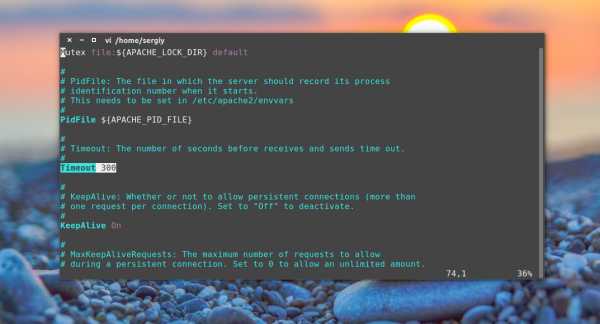
Timeout — указывает как долго сервер будет пытаться продолжить прерванную передачу или прием данных. 160 секунд будет вполне достаточно.
KeepAlive On — очень полезный параметр, позволяет передавать несколько файлов, за одно соединение, например, не только саму html страницу, но и картинки и css файлы.
MaxKeepAliveRequests 100 — максимальное количество запросов за одно соединение, чем больше, тем лучше.
KeepAliveTimeout 5 — таймаут соединения, обычно для загрузки страницы достаточно 5-10 секунд, так что больше ставить не нужно, но и рвать соединение раньше чем загрузились все данные тоже не нужно.
User, Group — пользователь и группа, от имени которых будет работать программа.
HostnameLookups — записывать в логи вместо ip адресов доменные имена, лучше отключить, чтобы ускорить работу.
LogLevel — уровень логирования ошибок. По умолчанию используется warn, но чтобы логи заполнялись медленнее достаточно включить error
Include — все директивы include отвечают за подключение рассмотренных выше конфигурационных файлов.
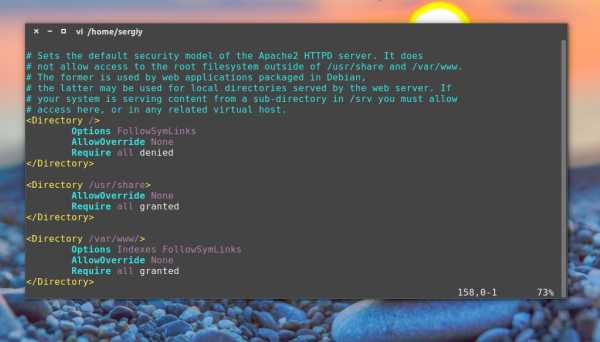
Директивы Directory отвечают за настройку прав доступа к той или иной директории в файловой системе. Синтаксис здесь такой:
<Directory /адрес/в/файловой/системе/>
Параметр значение
</Directory>
Здесь доступны такие основные опции:
AllowOverride — указывает нужно ли читать .htaccess файлы из этой директории, это такие же файлы настроек и таким же синтаксисом. All — разрешать все, None — не читать эти файлы.
DocumentRoot — устанавливает из какой папки нужно брать документы для отображенияа пользователю
Options — указывает какие особенности веб-сервера нужно разрешить в этой папке. Например, All — разрешить все, FollowSymLinks — переходить по символическим ссылкам, Indexes — отображать содержимое каталога если нет файла индекса.
Require — устанавливает, какие пользователи имеют доступ к этому каталогу. Require all denied — всем запретить, Require all granted — всем разрешить. можно использовать вместо all директиву user или group чтобы явно указать пользователя.
Order — позволяет управлять доступом к директории. Принимает два значения Allow,Deny — разрешить для всех, кроме указанных или Deny,Allow — запретить для всех, кроме указанных. Теперь мы можем запретить доступ к директории для всех: Deny from all, а затем разрешить только для приложения от losst.ru: Allow from losst.ru.
Здесь все эти директивы не используются, поскольку нас устраивают значения по умолчанию, но вот в файлах .htaccess они могут быть очень полезны.
У нас остался файл /etc/apache2/ports.conf:
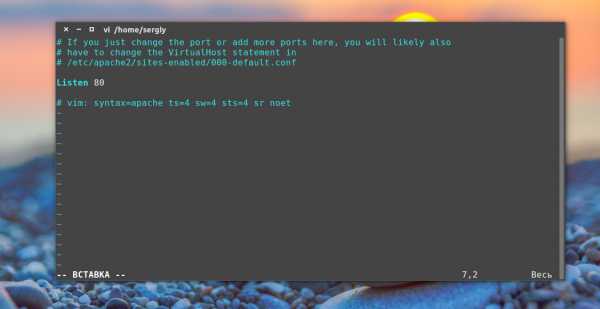
В нем только одна директива, Listen, которая указывает программе на каком порту нужно работать.
Последний файл /etc/apache2/envvars, его вы вряд ли будете использовать, в нем указанны переменные, которые можно использовать в других конфигурационных файлах.
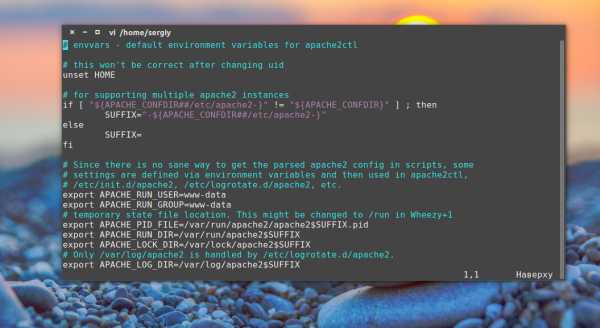
Дальше поговорим немного о htacess. Совсем немного.
Настройка сервера Apache через htaccess
Файлы .htaccess позволяют настраивать веб-сервер на Ubuntu для поведения в определенной директории. Все инструкции, указанные в этом файле выполняются как бы они были обвернуты в тег <directory адрес_папки> если бы находились в основном файле.
Важно заметить, что для того, чтобы сервер читал инструкции из .htaccess настройки для этой папки в основном файле или файле виртуального хоста не должны содержать AllowOverride None, чтобы могли работать все настройки нужно AllowOverride All.
А в остальном, здесь может выполняться любая настройка сервера apache, от включения модулей, до обычного изменения доступа к папке. Поскольку все параметры мы уже рассмотрели просто приведем пару примеров:
Order Deny,Allow
Deny from all
Запрещает всем доступ к этой папке, важно применить, для папок с конфигурацией. Чаще всего .htaccess используется для работы с модулем mod_rewrite, который позволяет изменять запросы на лету:
RewriteEngine on
RewriteRule ^product/([^/\.]+)/?$ product.php?id=$1 [L]
Но это очень обширная тема и выходит за рамки этой статьи.
Настройка модулей Apache
Как я уже говорил, Apache — модульная программа, ее функциональность можно расширять с помощью модулей. Все доступные модули загрузчики и конфигурационные файлы модулей находятся в папке /etc/apache/mods-available. А активированные в /etc/apache/mods-enable.
Но вам необязательно анализировать содержимое этих папок. Настройка Apache 2.4 с помощью добавления модулей выполняется с помощью специальных команд. Посмотреть все запущенные модули можно командой:
apache2ctl -M
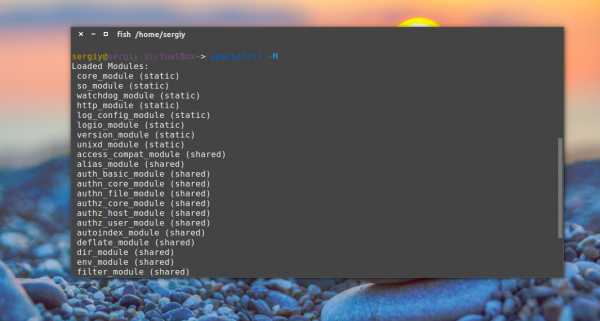
Включить модуль можно командой:
sudo a2enmod имя_модуля
А отключить:
sudo a2dismod имя_модуля
После включения или отключения модулей нужно перезагрузить apache:
sudo systemctl restart apache2
Во время выполнения одной из этих команд создается или удаляется символическая ссылка на файл модуля с расширением load в директории mods-available. Можете посмотреть содержимое этого файла, там только одна строка. Например:
vi /etc/apache2/mods-available/deflate.load
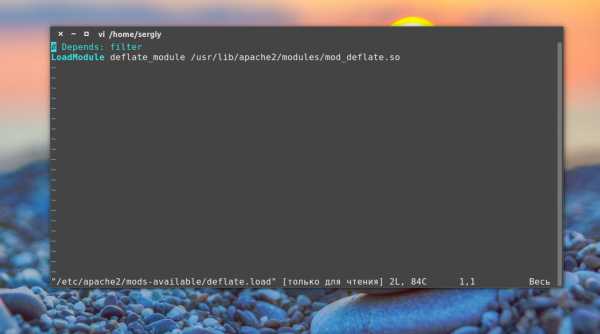
Это к тому, что активировать модуль можно было просто добавив эту строчку в файл apache2.conf. Но принято делать именно так, чтобы избежать путаницы.
Настройки модулей находятся в той же папке, только в файле с расширением .conf вместо load. Например, посмотрим настройки того же модуля для сжатия deflate:
vi /etc/apache2/mods-available/deflate.conf
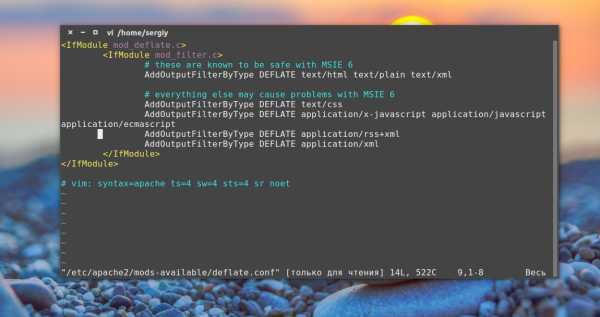
Файлы в папке conf-available, это такие же модули, только они установлены отдельно от apache, это может быть конфигурационные файлы для включения модуля php или любого другого языка программирования. Здесь работает все точно так же, только команды для включения и отключения этих модулей немного другие:
a2enconf имя_модуля
a2disconf имя модуля
Как вы убедились, включать модули очень просто. Давайте включим несколько необходимых, но не включенных по умолчанию модулей:
sudo a2enmod expires
$ sudo a2enmod headers
$ sudo a2enmod rewrite
$ sudo a2enmod ssl
Модули expires и headers уменьшают нагрузку на сервер. Они возвращают заголовок Not Modified, если документ не изменился с последнего запроса. Модуль expiries позволяет устанавливать время, на которое браузер должен кэшировать полученный документ. Rewrite позволяет изменять запрашиваемые адреса на лету, очень полезно при создании ЧПУ ссылок и т д. А последний для включения поддержки шифрования по SSL. Не забудьте перезагрузить apache2 после завершения настроек.
Настройка виртуальных хостов Apache
Было бы не совсем удобно, если на одной физической машине можно было размещать только один сайт. Apache может поддерживать сотни сайтов на одном компьютере и выдавать для каждого из них правильное содержимое. Для этого используются виртуальные хосты. Сервер определяет к какому домену приходит запрос и отдает нужное содержимое из папки этого домена.
Настройки хостов Apache расположены в папке /etc/apache2/hosts-available/. Для создания нового хоста достаточно создать файл с любым именем (лучше кончено с именем хоста) и заполнить его нужными данными. Обернуть все эти параметры нужно в директиву VirtualHost. Кроме рассмотренных параметров здесь будут использоваться такие:
- ServerName — основное имя домена
- ServerAlias — дополнительное имя, по которому будет доступен сайт
- ServerAdmin — электронная почта администратора
- DocumentRoot — папка с документами для этого домена
Например:
vi /etc/apache2/sites-available/test.site.conf
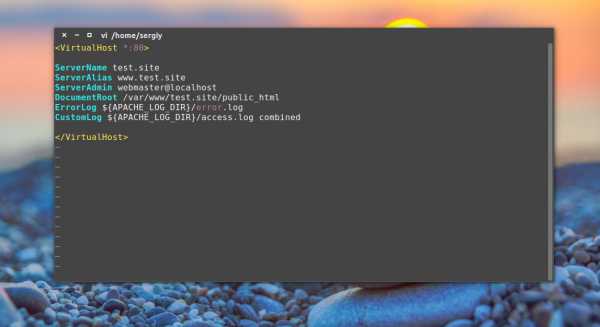
<VirtualHost *:80>
ServerName test.site
ServerAlias www.test.site
ServerAdmin webmaster@localhost
DocumentRoot /var/www/test.site/public_html
ErrorLog ${APACHE_LOG_DIR}/error.log
CustomLog ${APACHE_LOG_DIR}/access.log combined
</VirtualHost>
Виртуальные хосты, как и модули нужно активировать. Для этого есть специальные утилиты. Чтобы активировать наберите:
sudo a2ensite test.site
Здесь test.site — имя файла виртуального хоста. Для отключения тоже есть команда:
sudo a2dissite test.site
Настройка виртуальных хостов Apache завершена и на публичном сервере это все бы уже работало, но если вам нужна настройка Apache на домашней машине, то вы ваш новый сайт не откроется в браузере. Браузер не знает такого сайта. И откуда ему знать? DNS службы не могут ничего сообщить об этом доменном имени. Но в системе Linux мы можем сами указать ip адреса для доменных имен в файле /etc/hosts. Поэтому добавляем в конец файла такие строки:
vi /etc/hosts
127.0.0.1 test.site
127.0.0.1 www.test.site
Вот, ну теперь будет работать, открывайте браузер, проверяйте.
Выводы
Вот и все. Установка и настройка Apache linux завершена, вы можете использовать программу для размещения ваших сайтов. Более того, вы не просто настроили ее, вы разобрались со всеми подробностями и теперь знаете чуточку больше. Если у вас остались еще вопросы, пишите в комментариях!
Оцените статью:
Загрузка…losst.ru
Apache HTTP Server — Википедия
Apache HTTP-сервер (произносится /ə.ˈpæ.ʧi/, назван именем группы племён североамериканских индейцев апачей; кроме того, является искажённым сокращением от англ. a patchy server; среди русских пользователей общепринято переводное апа́ч) — свободный веб-сервер.
Apache является кроссплатформенным ПО, поддерживает операционные системы Linux, BSD, Mac OS, Microsoft Windows, Novell NetWare, BeOS.
Основными достоинствами Apache считаются надёжность и гибкость конфигурации. Он позволяет подключать внешние модули для предоставления данных, использовать СУБД для аутентификации пользователей, модифицировать сообщения об ошибках и т. д. Поддерживает IPv6.
История
Сервер был написан в начале 1995 года и считается, что его имя восходит к шуточному названию «a patchy» (с англ. — «заплаточка»), так как он устранял ошибки популярного тогда сервера Всемирной паутины NCSA HTTPd 1.3. В дальнейшем, с версии 2.х, сервер был переписан заново и теперь не содержит кода NCSA. На данный момент разработка ведётся в ветке 2.2, а в версиях 1.3 и 2.0 производятся лишь исправления ошибок безопасности. На текущий момент последняя версия ветки 2.4 — 2.4.23 (4 июля 2016) , для первой версии это 1.3.42.
Веб-сервер Apache разрабатывается и поддерживается открытым сообществом разработчиков под эгидой Apache Software Foundation и включён во многие программные продукты, среди которых СУБД Oracle и IBM WebSphere.
С апреля 1996 и до настоящего времени является самым популярным HTTP-сервером в Интернете. Статистика Netcraft показывает следующие данные об использовании Apache:
Apache имеет долю рынка в России до 17,45 %. Это самый популярный веб-сервер после NGINX с долей рынка 64,89 %[11].
Архитектура
Ядро
Ядро Apache включает в себя основные функциональные возможности, такие как обработка конфигурационных файлов, протокол HTTP и система загрузки модулей. Ядро (в отличие от модулей) полностью разрабатывается Apache Software Foundation, без участия сторонних программистов.
Теоретически, ядро apache может функционировать в чистом виде, без использования модулей. Однако, функциональность такого решения крайне ограничена.
Ядро Apache полностью написано на языке программирования C.
Система конфигурации
Система конфигурации Apache основана на текстовых конфигурационных файлах. Имеет три условных уровня конфигурации:
- Конфигурация сервера (httpd.conf).
- Конфигурация виртуального хоста (httpd.conf c версии 2.2, extra/httpd-vhosts.conf).
- Конфигурация уровня каталога (.htaccess).
Имеет собственный язык конфигурационных файлов, основанный на блоках директив. Практически все параметры ядра могут быть изменены через конфигурационные файлы, вплоть до управления MPM. Большая часть модулей имеет собственные параметры.
Часть модулей использует в своей работе конфигурационные файлы операционной системы (например /etc/passwd и /etc/hosts).
Помимо этого, параметры могут быть заданы через ключи командной строки.
Мультипроцессорные модели (MPM)
Для веб-сервера Apache существует множество моделей симметричной мультипроцессорности. Вот основные из них:
| Название | Разработчик | Поддерживаемые OS | Описание | Назначение | Статус |
|---|---|---|---|---|---|
| worker | Apache Software Foundation | Linux, FreeBSD | Гибридная мультипроцессорно-мультипоточная модель. Сохраняя стабильность мультипроцессорных решений, она позволяет обслуживать большое число клиентов с минимальным использованием ресурсов. | Среднезагруженные веб-серверы. | Стабильный. |
| pre-fork | Apache Software Foundation | Linux, FreeBSD | MPM, основанная на предварительном создании отдельных процессов, не использующая механизм threads. | Большая безопасность и стабильность за счёт изоляции процессов друг от друга, сохранение совместимости со старыми библиотеками, не поддерживающими threads. | Стабильный. |
| perchild | Apache Software Foundation | Linux | Гибридная модель, с фиксированным количеством процессов. | Высоконагруженные серверы, возможность запуска дочерних процессов используя другое имя пользователя для повышения безопасности. | В разработке, нестабильный. |
| netware | Apache Software Foundation | Novell NetWare | Мультипоточная модель, оптимизированная для работы в среде NetWare. | Серверы Novell NetWare | Стабильный. |
| winnt | Apache Software Foundation | Microsoft Windows | Мультипоточная модель, созданная для операционной системы Microsoft Windows. | Серверы под управлением Windows Server. | Стабильный. |
| Apache-ITK | Steinar H. Gunderson | Linux, FreeBSD | MPM, основанная на модели prefork. Позволяет запуск каждого виртуального хоста под отдельными uid и gid. | Хостинговые серверы, серверы, критичные к изоляции пользователей и учёту ресурсов. | Стабильный. |
| peruser | Sean Gabriel Heacock | Linux, FreeBSD | Модель, созданная на базе MPM perchild. Позволяет запуск каждого виртуального хоста под отдельными uid и gid. Не использует потоки. | Обеспечение повышенной безопасности, работа с библиотеками, не поддерживающими threads. | Стабильная версия от 4 октября 2007 года, экспериментальная — от 10 сентября 2009 года. |
Система модулей
Apache HTTP Server поддерживает модульность. Существует более 500 модулей[12], выполняющих различные функции. Часть из них разрабатывается командой Apache Software Foundation, но основное количество — отдельными open source-разработчиками.
Модули могут быть как включены в состав сервера в момент компиляции, так и загружены динамически, через директивы конфигурационного файла.
В модулях реализуются такие вещи, как:
Часть веб-приложений, например панели управления ISPmanager и VDSmanager реализованы в виде модуля Apache.
Механизм виртуальных хостов
Apache имеет встроенный механизм виртуальных хостов. Он позволяет полноценно обслуживать на одном IP-адресе множество сайтов (доменных имён), отображая для каждого из них собственное содержимое.
Для каждого виртуального хоста можно указать собственные настройки ядра и модулей, ограничить доступ ко всему сайту или отдельным файлам. Некоторые MPM, например Apache-ITK позволяют запускать процесс httpd для каждого виртуального хоста с отдельными идентификаторами uid и guid.
Также, существуют модули, позволяющие учитывать и ограничивать ресурсы сервера (CPU, RAM, трафик) для каждого виртуального хоста.
Функциональные возможности
Интеграция с другим ПО и языками программирования
Существует множество модулей, добавляющих к Apache поддержку различных языков программирования и систем разработки.
К ним относятся:
Кроме того, Apache поддерживает механизмы CGI и FastCGI, что позволяет исполнять программы на практически всех языках программирования, в том числе C, C++, Lua, sh, Java.
Безопасность
Apache имеет различные механизмы обеспечения безопасности и разграничения доступа к данным. Основными являются:
- Ограничение доступа к определённым каталогам или файлам.
- Механизм авторизации пользователей для доступа к каталогу на основе HTTP-аутентификации (mod_auth_basic) и digest-аутентификации (mod_auth_digest).
- Ограничение доступа к определённым каталогам или всему серверу, основанное на IP-адресах пользователей.
- Запрет доступа к определённым типам файлов для всех или части пользователей, например запрет доступа к конфигурационным файлам и файлам баз данных.
- Существуют модули, реализующие авторизацию через СУБД или PAM.
В некоторых MPM-модулях присутствует возможность запуска каждого процесса Apache используя различные uid и gid с соответствующими этим пользователям и группам пользователей.
Также, существует механизм suexec, используемый для запуска скриптов и CGI-приложений с правами и идентификационными данными пользователя.
Для реализации шифрования данных, передающихся между клиентом и сервером используется механизм SSL, реализованный через библиотеку OpenSSL. Для удостоверения подлинности веб-сервера используются сертификаты X.509.
Существуют внешние средства обеспечения безопасности, например mod_security.
Интернационализация
Начиная с версии 2.0 появилась возможность определения сервером локали пользователя. Сообщения об ошибках и событиях, посылаемые браузеру, теперь представлены на нескольких языках и используют SSI-технологию.
Также, можно реализовать средствами сервера отображение различных страниц для пользователей с различными локалями. Apache поддерживает множество кодировок, в том числе Unicode, что позволяет использовать страницы, созданные в любых кодировках и на любых языках.
Обработка событий
Администратор может установить собственные страницы и обработчики для всех HTTP ошибок и событий, таких как 404 (Not Found) или 403 (Forbidden). В том числе существует возможность запуска скриптов и отображения сообщений на разных языках.
Server Side Includes
В версиях 1.3 и старше был реализован механизм Server Side Includes, позволяющий динамически формировать HTML-документы на стороне сервера.
Управлением SSI занимается модуль mod_include, включённый в базовую поставку Apache.
См. также
- Список веб-серверов
- LAMP — комплект из Linux, Apache, MySQL, PHP и пр.
- WAMP— комплект из Windows, Apache, MySQL, PHP и пр.
- MAMP— комплект из Mac OS, Apache, MySQL, PHP и пр.
Примечания
Литература
- Скотт Хокинс. Администрирование веб-сервера Apache и руководство по электронной коммерции = Apache Web Server Administration and e-Commerce Handbook. — М.: Вильямс, 2001. — 336 с. — ISBN 0-13-089873-2.
Ссылки
wikipedia.green
Что такое Apache? Свободный веб-сервер Apache HTTP Server
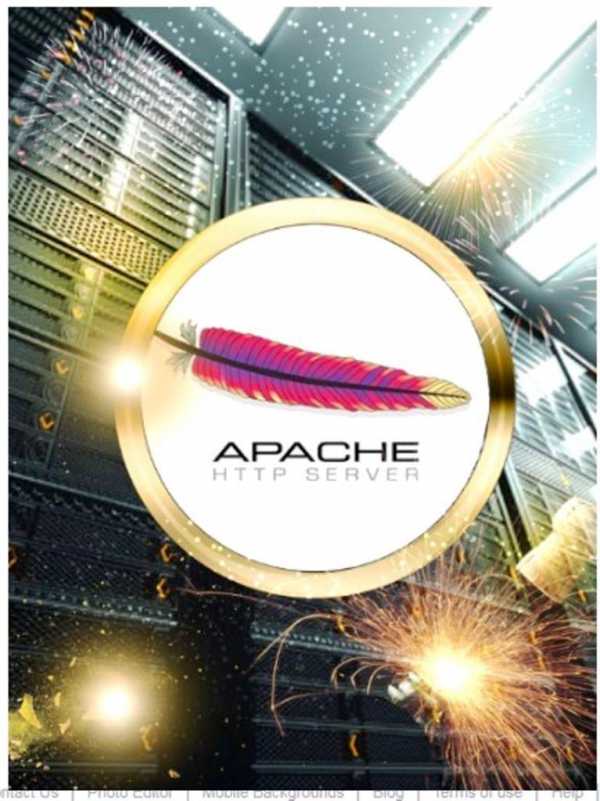
Apache — мощный сервер, название которого происходит от английской фразы, связанной с названием племени североамериканских индейцев апачей. Среди русских пользователей имеет распространенное название «Апач». Это ПО с открытым исходным кодом с лицензией GPL. Одним из самых больших преимуществ его является кроссплатформенный сервер, то есть он может работать с различными операционными системами, поддерживая отличную производительность.
С 1996 года — это самый популярный сервер в мире благодаря его стабильности и безопасности. «Апач» разрабатывается сообществом пользователей-разработчиков, которое работает под руководством Apache Software Foundation.
История Apache
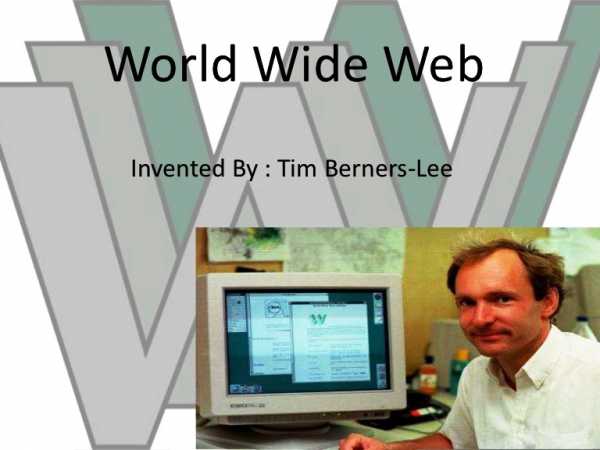
В марте 1989 года Тим Бернерс Ли, английский ученый, работающий в CERN (Швейцария), предложил новый способ управления огромным количеством информации в проектах CERN. В то время никто не знал, что такое Apache. Первичная разработка сети документов с гиперссылками, как их назвал Тед Нельсон в 1965 году, привела к созданию WWW — первого программного обеспечения, которое вышло в ноябре 1990 года под названием World Wide Web, с веб-браузером, графическим интерфейсом и редактором WYSIWYG. Два года спустя в списке WWW-серверов было всего около тридцати записей, среди которых был HTTPs NCSA.
Настоящая история «Апач» начинается в марте 1995 года с выпуском Apache 0.2 на основе сервера NCSA HTTPD 1.3. Многим пользователям интересно знать, что такое Apache сегодня и что программа представляла из себя в первые месяцы своего существования. Это был всего лишь набор правок, применяемых к серверу NCSA. Далее Роберт Тау выпустил Shambhala 0.1 с API для модулей, которые оказались очень успешными.
Крупнейшими вехами проекта было полное соответствие стандарту HTTP 1.1, включенному в апреле 1997 года в версию 1.2. В эту версию уже была включена платформа Windows NT, которая стартовала в июле 1997 года. Объединение файлов конфигурации было реализовано в выпуске 1.3.3.
Apache Group отвечает за эволюцию веб-сервера и конкретные решения по разработке. Эту группу следует отличать от разработчиков ядра — Core group. Добровольный характер большинства разработчиков делает маловероятным то, что все они одновременно активны в «Апач», поэтому ядро отвечает за постоянную работоспособность. В общем, решения, которые должны принимать разработчики, принадлежат ядру и ограничиваются голосованием за включение кода. С другой стороны, они обычно имеют право на запись в репозиторий CVS, поэтому служат воротами для кода, обеспечивая его правильность и качество.
Минимальные требования и преимущества
Apache получил широкое признание в сети, с 1996 года он является наиболее часто используемым HTTP-сервером. Достигнул своей максимальной доли рынка в 2005 году, когда сервер использовался на 70 % сайтов во всем мире. В последние годы его доля на рынке сократилась. Примечательно то, что для Apache такой спад не свидетельствует о непопулярности и деградации технологии.
Минимальные требования для эксплуатации:
- Процессор – Pentium.
- Оперативная память — 64 Мб.
- ОС-Microsoft Windows, GNU/Linux.
- Размер установки- 50 Мб.
Преимущества:
- Модульная конструкция.
- Открытый исходный код.
- Мультиплатформенная конструкция.
- Растяжимость.
- Популярность — легко получить помощь и поддержку.
Архитектура сервера
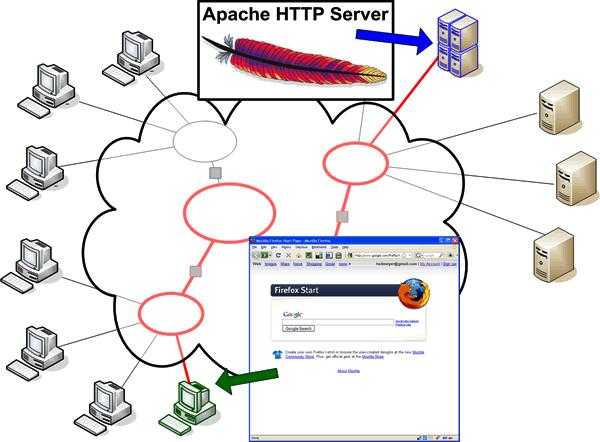
Модульный сервер «Апач» состоит из основного раздела и различных модулей, предоставляющих большую часть базовых функций. Некоторые из этих модулей:
- mod_ssl — безопасная связь через TLS;
- mod_rewrite — перезапись адреса, обычно используется для преобразования динамических страниц, таких как php, в статические, чтобы обмануть поисковые системы относительно того, где они были разработаны;
- mod_dav — поддержка протокола WebDAV (RFC 2518) ;
- mod_deflate — алгоритм сжатия прозрачен, когда содержимое отправляется клиенту;
- mod_auth_ldap — позволяет пользователям проходить аутентификацию на сервере LDAP;
- mod_proxy_ajp — соединитель для связи с Jakarta Tomcat динамических страниц в Java (сервлеты и JSP).
Базовый сервер может быть расширен за счет включения внешних модулей, среди которых:
- mod_cband — управление трафиком и ограничение полосы пропускания;
- mod_perl — динамические в Perl;
- mod_php — динамические в PHP;
- mod_python — динамические в Python;
- mod_rexx — динамические в REXX и объект REXX;
- mod_ruby — динамические в Ruby;
- mod asp dot net — динамические в Microsoft.NET;
- mod_mono — динамические в моно;
- mod_security — фильтрация на уровне приложения для безопасности.
Конфигурация и безопасность

Для того чтобы понять, что такое Apache в свете безопасности, нужно рассмотреть его конфигурацию. Большая часть конфигурации выполняется в файле apache2.conf и httpd.conf, в зависимости от системы, в которой ПО работает. Любое изменение этого файла требует перезапуска сервера или повторного принудительного чтения.
Лицензия на программное обеспечение, по которой распространяется базовое ПО «Апач», является отличительной частью истории Apache HTTP Server и сообщества открытого исходного кода. Лицензия позволяет распространять продукты с открытым и закрытым исходным кодом.
Фонд свободного ПО не считает таковым Apache License, совместимого с версией 2 GNU General Public License (GPL), в которой программное обеспечение лицензируется и не интегрировано с ПО. Это нужно учитывать, перед тем как настроить веб-сервер Apache, распространяемого под лицензией GPL. Тем не менее версия 3 GPL включает в себя положение, которое позволяет ему быть совместимым с лицензиями, имеющими оговорки о патентном возмещении.
Большинство обнаруженных и устраненных уязвимостей безопасности могут быть использованы только локальными пользователями, а не удаленно. Однако некоторые все же запускаются удаленно в определенных ситуациях. Или если они используются злонамеренными локальными пользователями для нарушения соглашений о совместном хостинге, использующего PHP в качестве модуля свободного веб-сервера Apache.
Проверка функционирования Апач
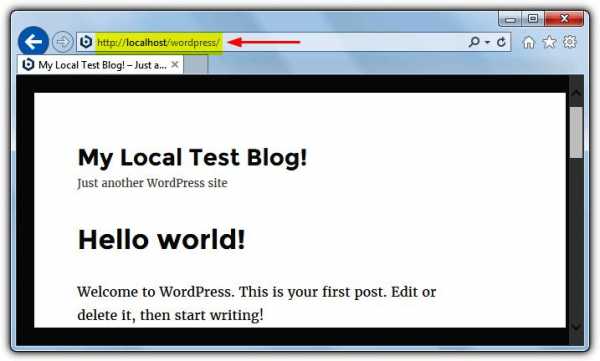
Чтобы убедиться, что «Апач» работает правильно, открывают веб-браузер и прописывают следующий адрес: http: // localhost. Затем нажимают Enter, появляется белая страница с сообщением «Это работает», что является доказательством того, что веб-сервер работает отлично.
«Апач» позволяет создавать специальные конфигурации для настройки и адаптации к потребностям. Для этого находят файл http.conf в C: appserv Apache2.2 conf. Создается его резервная копия, чтобы избежать ошибок выполнения, затем его открывают посредством любого редактора и изменяют нужные строки.
Чтобы правильно выполнить эти действия, нужно хорошо знать Apache worker, поскольку любые сделанные изменения будут отражены в производительности и запуске «Апач». Благодаря последним рекомендациям сервер будет установлен. Работать он будет в базовой конфигурации, которая позволяет загружать страницы или сетевые приложения в интернет.
Управление информацией
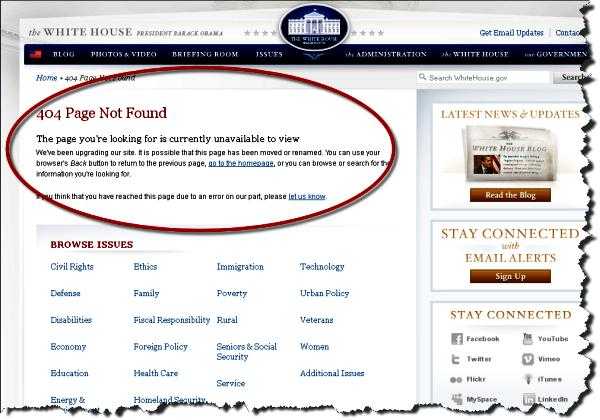
Apache — наиболее используемый веб-сервер, лидер с наибольшим количеством установок в мире, намного опережающий другие решения, такие как Microsoft Internet Information Server (IIS). Этот проект открыт для использования, так как он мультиплатформенный, имеющий версии для всех основных операционных систем, очень надежный и выделяющийся своей безопасностью и производительностью.
Компьютер, на котором это ПО работает, получает то же имя. Это имеет решающее значение, поскольку отвечает за прием запросов на страницы, поступающих от посетителей, которые получают доступ к сайту и управляют их доставкой или отказом в соответствии с установленной политикой безопасности. Несмотря на то что этот процесс может показаться простым, он включает в себя множество аспектов и функций, которые необходимо выполнить:
- Эффективность запросов.
- Большое количество HTTP-запросов, включая многозадачное выполнение, может оставить сервис свернутым.
- Ограничения на доступ к файлам, управления аутентификации пользователей или фильтрации запросов в соответствии с их происхождением.
- Обработка ошибок по страницам с информацией посетителя и перенаправлением на заранее определенные страницы.
- Управление информацией, подлежащей передаче в соответствии с ее форматом, и адекватное информирование браузера, запрашивающего указанный ресурс.
- Журнал управления для хранения полученных запросов, произошедших ошибок и в целом всей информации, которая зарегистрирована и проанализирована для получения статистики доступа к сайту.
«Апач» позволяет настраивать виртуальный хостинг на основе IP-адресов или имен, то есть иметь несколько веб-сайтов на одном компьютере.
Файл apache2.conf
Несомненно, apache2.conf является наиболее важным файлом, так как он определяет общее поведение веб-страниц и, кроме того, отвечает за доступ к различным модулям, которые расширяют функциональные возможности сервера.
Он находится в каталоге /etc /apache2, и, поскольку это текстовый файл, его можно легко редактировать с помощью текстового редактора. Свойства файла конфигурации — глобальные переменные сервера и расширение функциональности.
Глобальные переменные сервера — это переменные, которые определяют общее функционирование:
- Таблица директив «Апач». Имя сервера обозначено переменной ServerName, поэтому любое перенаправление или ссылка, существующие в HTML-документах, работают хорошо. Большинство переменных конфигурации распределены среди других небольших файлов, хранящихся в mods-available.
- .htaccess — это скрытый текстовый файл, который позволяет настроить работу сервера.
- «Апач» — конкретный каталог без необходимости изменять основной файл конфигурации apache2.conf. Когда веб-клиент запрашивает файл с сервера, он смотрит из корневого каталога в подкаталог, содержащий запрошенный для .htaccess, и принимает во внимание содержащиеся в нем директивы перед выполнением запроса.
Принцип .htaccess:
- Запрещает перечисление файлов в каталоге.
- Перенаправляет веб-трафик.
- Настраивает страницы ошибок.
- Ограничивает доступ к определенным файлам.
- Запрещает доступ к определенным IP-адресам или диапазонам IP-адресов.
- Расширяет функциональность, что связано с вызовами других модулей и файлами конфигурации. Всем директивам, связанных с этим пунктом, будет предшествовать слово «Включить».
Установка веб-сервера Apache
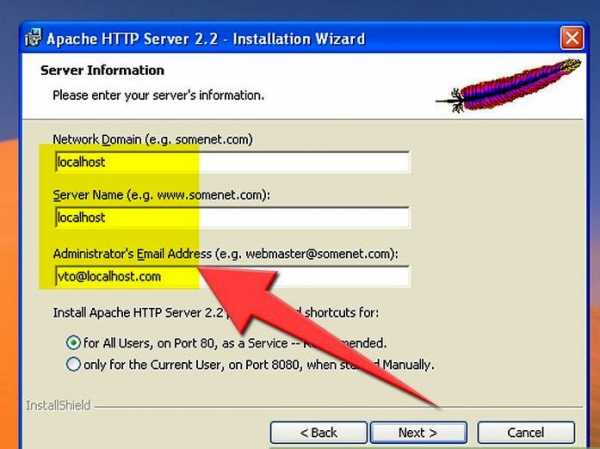
«Апач» изначально был разработан для работы с технологией PHP, но без проблем может работать и с .NET, что делает его более успешным по сравнению с IIS Microsoft, являющимся коллаборантом для серверов, использующих IIS, и обеспечивающим полную поддержку PHP без необходимости изменять конфигурацию.
Чтобы установить и запустить веб-сервер, в первую очередь необходимо загрузить его с официального сайта. Всегда находят самую последнюю версию доступного программного обеспечения и проверяют, будет ли она идентифицирована, как Win32 Binary, включая OpenSSL.
Версия имеет встроенную установку и систему защиты данных. После выбора ее загружают на ПК. Дважды нажимают по значку файла, чтобы запустить процесс, который прост, так как сопровождаться помощником.
Одним из первых окон, в котором будет предоставлена необходимая информация, чтобы веб-сервер мог подключиться к сети, является информационное окно. Там пользователь заполняет небольшую форму, добавив имя сетевого домена, имя сервера и адрес электронной почты администратора. Для первых двух вариантов выбирают localhost.
Далее появится окно установки, где указаны все доступные компоненты. Выбирают их все и проверяют, наличие папки c: appserv Apache2.2. Далее выполняют настройку веб-сервера Apache.
Веб-Monitor на панели задач
После установки Apache убеждаются, что она была выполнена правильно. Для этого переходят в меню «Пуск» и находят опцию «Выполнить». Появится всплывающее окно, в котором вводят cmd, возникает всплывающий экран системы. Чтобы убедиться, что пользователь работает в качестве администратора, нажимают правой кнопкой мыши по окну и выбирают «Выполнить от имени администратора».
Алгоритм установки:
- В консоли Windows находят папку bin Apache, для этого прописывают следующее предложение в консоли — c: appserv Apache2.2? in.
- После ввода нажимают Enter и системный компонент, который будет выглядит так — C: appserv Apache2.2? In>.
- Находясь в папке bin, вводят http: .exe -k install и нажимают Enter.
- Появиться сообщение, похожее на «.Apache 2.2: служба уже установлена». Это сообщение проверит, что «Апач» был успешно установлен.
Один из наиболее эффективных способов проверить правильность работы Apache — установить, активен ли монитор приложения. Его можно увидеть на панели задач. Если он неактивен, активируют его, переходя в меню «Пуск», раздел «Все программы» и Apache http Server 2.2., нажимают на Monitor Apache Server и активируют его.
Монитор полезен, потому что он позволяет останавливать сервер, приостанавливать и активировать его с полным комфортом, не заходя в окно консоли, просто нажав на значок на панели задач, чтобы открыть окно управления.
Советы по установке в Linux
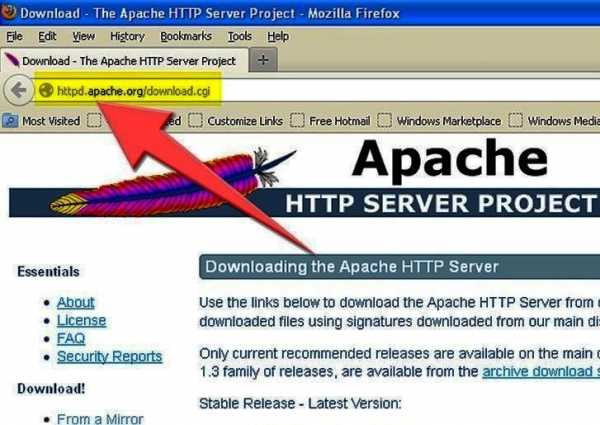
Если у пользователя есть сайт и нужна платформа для его размещения, можно воспользоваться услугами одного из хостинг-провайдеров либо попробовать самостоятельно разместить свой сайт на сервере.
Алгоритм установки:
- Скачивают последнюю стабильную версию «Апач».
- Загружают исходные файлы, соответствующие системе.
- Извлекают файлы ПО.
- После того загруженные файлы нужно будет распаковать:gunzip -d httpd-2_0_NN.tar.gz; tar xvf httpd-2_0_NN.tar.
- Это создает новый каталог в текущем каталоге с исходными файлами.
- Как только появятся файлы, указывают машине, где найти все исходные. Самый простой способ сделать это — принять все значения по умолчанию и просто набрать: ./configure.
- Настраивают Apache при условии, что не было никаких проблем с установкой и сборкой. Пользователь настраивает конфигурацию, что равносильно редактированию файла httpd.conf. Он обычно редактируется с текстовым редактором- vi PREFIX /conf/httpd.conf. Для внесения любых изменений нужно быть пользователем root.
- Проверяют работу сервера.
Применение в World Wide Web
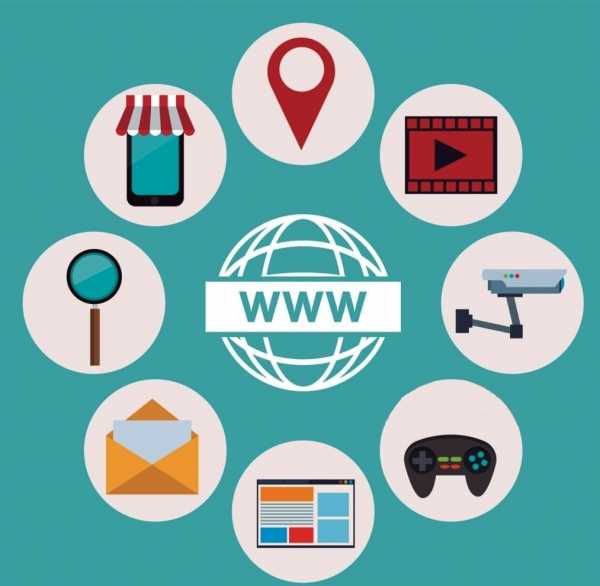
Apach используется в основном для отправки статических и динамических страниц в World Wide Web. Многие приложения разработаны с учетом среды реализации «Апач» или будут использовать характеристики этого сервера. Apach — компонент сервера в популярной платформе приложений LAMP наряду с языками программирования MySQL и PHP, Perl , Python и Ruby, включая базу данных Oracle и сервер приложений IBM WebSphere. Mac OS X интегрирует его как часть собственного web-server и поддержку приложений WebObjects.
Apache используется для многих других задач, когда контент должен быть доступен безопасным и надежным способом. Например, при совместном использовании файлов с персонального компьютера в интернет. Пользователь, у которого на рабочем столе установлен «Апач», может произвольно размещать файлы в корне документов, откуда они могут стать общими.
Разработчики веб-приложений иногда используют локальную версию Apache для предварительного просмотра и тестирования кода во время разработки. Microsoft Internet Information Services (IIS) является основным конкурентом «Апач», а также веб-сервером Sun Java System от Sun Microsystems и множеством других приложений, таких как Zeus Web-Server.
Некоторые из крупнейших сайтов в мире работают на Apache. Внешний интерфейс поисковой системы Google основан на ее модифицированной версии, которая называется Google веб-сервер (GWS). Многие проекты «Википедии» также работают на серверах «Апач».
labuda.blog
Apache HTTP Server | Русскоязычная документация по Ubuntu
Apache HTTP Server — проект, развиваемый The Apache Software Foundation, в рамках которого разрабатывается кроссплатформенный HTTP сервер с открытым исходным кодом. Входит в состав LAMP и XAMPP.
Версии Apache в Ubuntu
| Ubuntu | Apache |
|---|---|
| 12.04 LTS (Precise) | 2.2 |
| 14.04 LTS (Trusty) | 2.4 |
| 15.10 (Wily) | 2.4 |
| 16.04 LTS (Xenial) | 2.4 |
Хостинг сайтов
Можно реализовать четырьмя способами:
по умолчанию в папке /var/www/html. Доступом является http://localhost/
настройки основного хостинга. Например, http://localhost/phpmyadmin
в любой папке с помощью модуля виртуальных хостов. Например, http://mysite/
в папке пользователя public_html (модуль userdir). Например, http://localhost/~username
Установка
Для установки Apache выполните в терминале:
sudo apt-get install apache2
Настройка
Для применения изменений в настройках необходимо перезапустить демон Apache:sudo service apache2 restart
В Ubuntu конечный файл настройки (apache2.conf) расделён на несколько файлов, расположенных в разных поддиректориях. Подробней написано в комментариях файла apache2.conf.
/etc/apache2/
|-- apache2.conf
| `-- ports.conf
|-- mods-enabled
| |-- *.load
| `-- *.conf
|-- conf-enabled
| `-- *.conf
`-- sites-enabled
`-- *.conf Настройки модулей расположены в директории /etc/apache2/mods-available. Для подключения или отключения модулей (настроек модулей) следует использовать соответствующие команды a2enmod или a2dismod. Пример подключения модуля:
sudo a2enmod <mod-name>
Свои настройки следует сохранять в файлы, расположенные в директории /etc/apache2/conf-available. Для подключения или отключения своих настроек следует использовать соответствующие команды a2enconf или a2disconf. Пример подключения файла со своими настройками:
sudo a2enconf <config-name>
Настройки виртуальных хостов следует сохранять в файлы, расположенные в директории /etc/apache2/sites-available. Для подключения виртуальных хостов следует использовать соответствующие команды a2ensite или a2dissite. Пример подключения виртуального хоста:
sudo a2ensite <site-name>
Кодировка по умолчанию
Для указания кодировки по умолчанию следует использовать директиву AddDefaultCharset в файле /etc/apache2/conf-available/charset.conf (или раскомментировать соответствующую строку):
AddDefaultCharset UTF-8
Виртуальные хосты
Файлы настроек виртуальных хостов хранятся в /etc/apache2/sites-available/*.conf. По умолчанию в Apache уже настроен один виртуальный хост. Его настройки лежат в файле 000-default.conf. Вы можете использовать этот виртуальный хост в качестве примера.
Пример настройки виртуального хоста:
<VirtualHost *:80>
#Имя хоста
ServerName host1.server1
#Корневая папка хоста
DocumentRoot /var/www/host1.server1
<Directory /var/www/host1.server1>
#Разрешение на перезапись всех директив при помощи .htaccess
AllowOverride All
</Directory>
</VirtualHost>Назовите файл настройки именем вашего хоста host1.server1.conf и сохраните.
После создания файла настроек допишите в /etc/hosts имя вашего хоста:
127.0.0.1 host1.server1
Для включения созданного виртуального хоста используется утилита a2ensite:
sudo a2ensite host1.server1
Отключается хост аналогично утилитой a2dissite:
sudo a2dissite host1.server1
Модули
mod_userdir
Модуль mod_userdir позволяет использовать директории, находящиеся в домашних директориях пользователей для хранения веб страниц. По умолчанию Apache ищет запрашиваемые страницы в директории ~/public_html
mkdir ~/public_html
Чтобы включить mod_userdir, выполните:
sudo a2enmod userdir
и добавьте необходимого пользователя в группу www-data:
sudo adduser $USER www-data
после чего перезагрузите Apache:
sudo service apache2 restart
Страницы будут доступны по адресу http://localhost/~username, где username — имя пользователя.
Настройка public_html подробно.
CGI
Если Вы хотите запускать на сервере cgi-скрипты, подключите модуль cgi командой
sudo a2enmod cgi
По умолчанию cgi-скрипты размещаются в директории /usr/lib/cgi-bin, но вы можете разместить их где угодно, указав это в настройках своего виртуального хоста, либо глобально для всех хостов в файле /etc/apache2/conf-enabled/serve-cgi-bin.conf.
Eсли ваш сервер работает во внешней сети, то в целях безопасности настоятельно рекомендуется размещать cgi-скрипты вне корневой директории виртуального хоста
Настройка HTTPS в Apache
Веб-сервер Apache полностью поддерживает работу по HTTPS. Чтобы активировать поддержку HTTPS на уже установленном Apache, необходимо выполнить следующее.
Создание ключа и ssl-сертификата
Использование самоподписанных сертификатов хоть и защищает от пассивного прослушивания, тем не менее не гарантирует клиентам, что сервер является именно тем сервером, который им нужен. Преимуществом самоподписанных сертификатов является их бесплатность. Сертификат, подписанный компанией-сертификатором (Certificate authority), стоит денег.
Для создания ключа и сертификата вводим команду:
openssl req -new -x509 -days 30 -keyout server.key -out server.pem
На вопрос «Enter PEM pass phrase:» отвечаем паролем, подтверждаем и запоминаем.
На все последующие вопросы отвечаем произвольно, можно просто щелкать по Enter, соглашаясь с предложенными вариантами, только на вопрос «Common Name (eg, YOUR name) []:» отвечаем именем сайта, для которого создаем сертификат, например www.example.com.
После ответа на все вопросы в директории должны появиться два новых файла — server.pem (ключ) и server.crt (сертификат).
Чтобы использовать сгенерированный ключ, нужно знать пароль, введённый нами, и Apache будет спрашивать его у нас при загрузке, а к чему нам лишние вопросы от демонов? 🙂 Поэтому снимаем пароль с ключа:
cp server.key{,.orig}
openssl rsa -in server.key.orig -out server.key
rm server.key.origСкопируем их в /etc/ssl и назначим файлу ключа права чтения только администратору:
sudo cp server.pem /etc/ssl/certs/ sudo cp server.key /etc/ssl/private/ sudo chmod 0600 /etc/ssl/private/server.key
Настройка Apache
Для начала необходимо активировать mod_ssl:
sudo a2enmod ssl
А затем включить настройки HTTPS сайта по умолчанию:
sudo a2ensite default-ssl
Теперь необходимо отредактировать файл с настройками HTTPS сайта по умолчанию, указав в нём пути к вашим сертификатам. Сам файл называется /etc/apache2/sites-enabled/default-ssl (или /etc/apache2/sites-enabled/default-ssl.conf).
В этом файле рекомендуется после директивы
SSLEngine on
добавить строчку
SSLProtocol all -SSLv2
чтобы запретить использование устаревшего протокола SSLv2.
Дальше вам необходимо отредактировать параметры, ответственные за сертификаты.
# Публичный сертификат сервера SSLCertificateFile /etc/ssl/certs/server.pem # Приватный ключ сервера SSLCertificateKeyFile /etc/ssl/private/server.key
Теперь просто перезагрузите Apache:
sudo service apache2 restart
И если все параметры указаны верно, ваши сайты станут доступны по HTTPS.
Протокол HTTPS работает по 443 порту, поэтому если сервер находится за шлюзом, то необходимо на нём пробросить данный порт.
Перенаправление HTTP запросов на HTTPS
Если вы хотите запретить использование HTTP, то самым разумным будет перенаправлять все HTTP запросы к страницам на их HTTPS адрес. Сделаем это с помощью mod_alias. Если он не включён — включаем:
sudo a2enmod alias sudo service apache2 restart
Затем изменяем файл /etc/apache2/sites-enabled/000-default, отвечающий за виртуальный хост по умолчанию для HTTP запросов. В этот файл добавляем директиву
Redirect / https://example.com/
При этом все настройки директорий можно удалить, поскольку по HTTP на ваши сайты всё равно будет не попасть.
Всё, теперь ещё раз перезапустите Apache и убедитесь, что при заходе по HTTP вы автоматически перенаправляетесь на HTTPS-страницу.
Ссылки
Возможные проблемы
Если при запуске появляется ошибка
apache2: Could not determine the server's fully qualified domain name, using 127.0.0.1 for ServerName
добавьте в свой файл конфигурации строку
ServerName localhost
Смотрите также
Ссылки
help.ubuntu.ru
Настройка web-сервера Apache 2.2.2 » Самоучка
0Впрошлой статье мы рассмотрели установку сервера Apache 2.2.2 ,а сегодня мы будем запускать web-сервер Apache 2.2.2, и посмотрим на его основные настройки.
Для начела, проверим, как у нас прошла установка: Откройте браузер и введите http://localhost -Вы увидете страничку приветствия: It Works! Значит у нас установка прошла нормально.
Далее щелкаем на значке пера в панели задач правой кнопкой мышки и выбираем «Open Services». В открывшемся окне управления служб выбираем строку «Apache2.2» и делаем на ней двойной щелчок, после чего во вкладке «General» («Общие») выбираем ручной запуск сервиса — «Startup type: Manual» («Тип запуска: вручную»). Это необходимо сделать для того, чтобы лишние службы не загружали систему. Учитывая, что домашний компьютер используется не только для веб-разработок, но и для многих других нужд, ручной запуск и остановка, непостоянно используемых сервисов, является наиболее приемлемым.
В корне диска С: необходимо создать каталог «apache» — в нем будут лежать ваши виртуальные хосты (домены), глобальный файл журнала ошибок «error.log» (создается программой при первом запуске, автоматически), глобальный файл доступа «access.log» (создается автоматически). В каталоге «apache» создаем еще одну пустую папку — «localhost», в которой, в свою очередь, создаем папку «www», именно в последней и будет надодится проект нашего сайта в виде локальных скриптов. Такая, казалось бы странная структура каталогов, продиктована схожей схемой построения каталогов в системах Unix, и призвана упростить в дальнейшем ее понимание и использование.
Далее в директории, куда был установлен Apache, необходимо найти и открыть в текстовом редакторе файл «httpd.conf», являющийся основным конфигурационным файлом сервера Apache.
Правка файла httpd.conf
1. Для загрузки модуля mod_rewrite найдите и раскомментируйте (уберите в начале строки символ «#») данную строку:
LoadModule rewrite_module modules/mod_rewrite.so
2. Для загрузки PHP интерпретатора, в конец блока загрузки модулей необходимо добавить строку:
#LoadModule php5_module «C:/php/php5apache2_2.dll»
раскоментируем после установки php
3. Определите каталог содержащий конфигурационный файл PHP, добавив ниже следующую строку:
#PHPIniDir «C:/php»
раскоментируем после установки php
4. Найдите строку:
DocumentRoot «C:/server/htdocs»
Назначьте корневую директорию управления сайтами (немного раньше вы ее уже создали):
DocumentRoot «C:/apache»
5. Найдите данный блок:
<Directory />
Options FollowSymLinks
AllowOverride None
Order deny,allow
Deny from all
</Directory>
И замените его на нижеследующий:
<Directory />
Options Includes Indexes FollowSymLinks
AllowOverride All
Allow from all
</Directory>
6. Удалите или закомментируйте первоначальный блок управления директориями (он нам не понадобится), который без комментариев выглядит примерно так:
#
# Possible values for the Options directive are «None», «All»,
# or any combination of:
# Indexes Includes FollowSymLinks SymLinksifOwnerMatch ExecCGI MultiViews
#
# Note that «MultiViews» must be named *explicitly* — «Options All»
# doesn’t give it to you.
#
# The Options directive is both complicated and important. Please see
# http://httpd.apache.org/docs/2.2/mod/core.html#options
# for more information.
#
Options Indexes FollowSymLinks
#
# AllowOverride controls what directives may be placed in .htaccess files.
# It can be «All», «None», or any combination of the keywords:
# Options FileInfo AuthConfig Limit
#
AllowOverride None
#
# Controls who can get stuff from this server.
#
Order allow,deny
Allow from all
</Directory>
7. Найдите блок:
<IfModule dir_module>
DirectoryIndex index.html
</IfModule>
Замените его на:
<IfModule dir_module>
DirectoryIndex index.html index.htm index.shtml index.php
</IfModule>
8. Найдите строку:
ErrorLog «logs/error.log»
Замените на нижеследующую (в этом случае просматривать глобальный файл ошибок сервера будет удобнее):
ErrorLog «C:/apache/error.log»
9. Найдите строку:
CustomLog «logs/access.log» common
Замените на:
CustomLog «C:/apache/access.log» common
10. Для работы SSI (включения на стороне сервера) следующие строки, находящийся в блоке , необходимо найти и раскомментировать:
AddType text/html .shtml
AddOutputFilter INCLUDES .shtml
11. Добавьте ниже, в тот же блок , две строки:
AddType application/x-httpd-php .php
AddType application/x-httpd-php-source .phps
12. И, наконец, найдите и раскомментируйте строки:
Include conf/extra/httpd-mpm.conf
Include conf/extra/httpd-autoindex.conf
Include conf/extra/httpd-vhosts.conf
Include conf/extra/httpd-manual.conf
Include conf/extra/httpd-default.conf
Сохраните изменения и закройте файл «httpd.conf»
Теперь откройте файл «C:\server\conf\extra\httpd-vhosts.conf» и произведите в нем следующие изменения.
Существующие блоки примеров виртуальных хостов необходимо удалить, и вставить только нижеследующее:
<VirtualHost *:80>
DocumentRoot «C:/apache/localhost/www»
ServerName localhost
ErrorLog «C:/apache/localhost/error.log»
CustomLog «C:/apache/localhost/access.log» common
</VirtualHost>
Сохраните изменения и закройте файл «httpd-vhosts.conf»
Движемся дальше — устанавливаем ручной запуск сервиса Apache2.2 для чего проходим путь: «Start» («Пуск») → «Control Panel» («Панель управления») → «Administrative Tools» («Администрирование») → «Services» («Службы»), в открывшемся окне управления служб выбираем строку «Apache2.2» и делаем на ней двойной щелчок, после чего во вкладке «General» («Общие») выбираем ручной запуск сервиса — «Startup type: Manual» («Тип запуска: вручную»). Это необходимо сделать для того, чтобы лишние службы не загружали систему. Учитывая, что домашний компьютер используется не только для веб-разработок, но и для многих других нужд, ручной запуск и остановка, непостоянно используемых сервисов, является наиболее приемлемым.
Пример создания виртуального хоста
При необходимости установки собственных виртуальных хостов сделайте следующее:
Откройте файл «httpd-vhosts.conf», и создайте в нём блок, примерно, следующего содержания:
# Папка, в которой будет корень вашего хоста.
DocumentRoot «C:/apache/dom.ru/www»
# Домен по которому вы сможете обращаться к виртуальному хосту.
ServerName dom.ru
# Алиас (добавочное имя) домена.
ServerAlias www.dom.ru
# Файл, в который будут записываться ошибки.
ErrorLog «C:/apache/dom.ru/error.log»
# Файл журнала доступа к хосту.
CustomLog «C:/apache/dom.ru/access.log» common
Затем в каталоге «apache», создайте папку «dom.ru», в которой, в свою очередь, создайте папку «www».
Следующий шаг создания виртуального хоста – это изменение файла C:\WINDOWS\system32\drivers\etc\hosts операционной системы. Откройте данный файл и добавьте в него две строки:
127.0.0.1 dom.ru
127.0.0.1 www.dom.ru
Теперь перезапустите сервер Apache, откройте браузер, введите в адресной строке «dom.ru» или «www.dom.ru» и вы окажетесь в своем виртуальном хосте. Только будьте внимательны, теперь вы сможете попасть на оригинальный сайт с именем виртуального хоста («www.dom.ru», если таковой существует), только закомментировав либо удалив строку: «127.0.0.1 www.dom.ru», в вышеупомянутом файле «hosts».
Документация Apache, при запущенном сервере, доступна по адресу http://localhost/manual/
Установка и настройка веб-сервера Apache – завершена.
malwselennaiaru.ru
